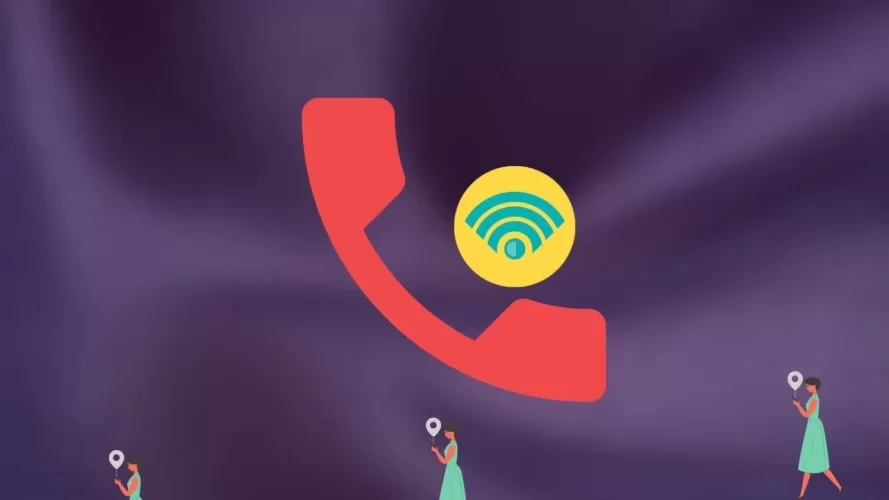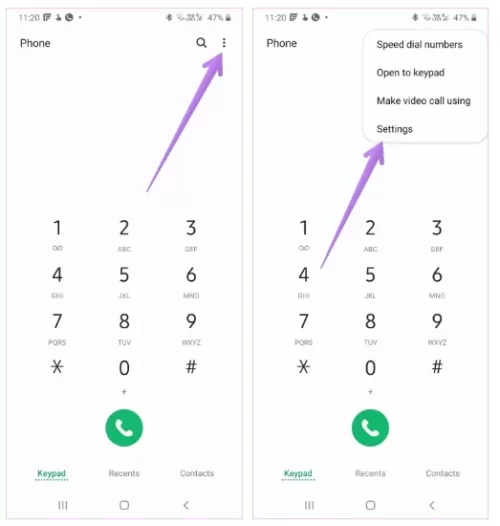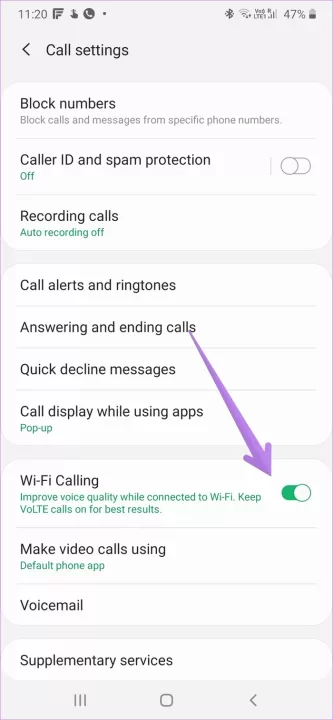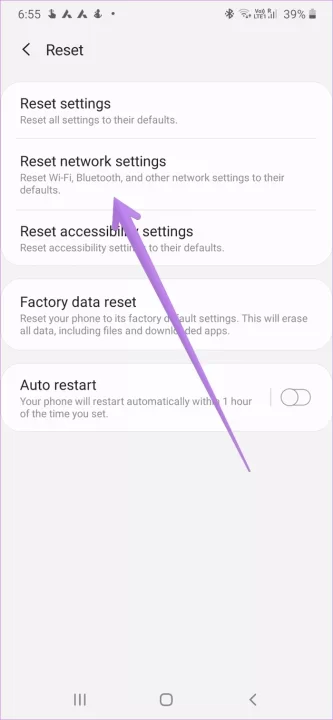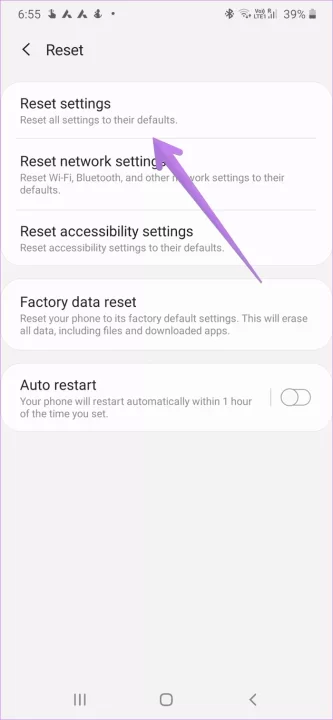Wi-Fi araması, hücresel aramalarınızı Wi-Fi üzerinden yapmanızı sağlayan kullanışlı bir özelliktir. Bir Wi-Fi ağına erişiminiz olduğunda ve sesli aramalarınızın daha net bir şekilde keyfini çıkardığınızda oldukça kullanışlıdır. Normal sesli aramalar otomatik olarak Wi-Fi ağınız üzerinden yönlendirilir. Ne yazık ki,
Ziyaretçiler Göremez, Görmek için Giriş yap veya üye ol.
Sorun giderme kılavuzuna uyumluluk sorunları, yeniden başlatma ve ardından çeşitli şeyleri sıfırlama gibi basit çözümlerle başlayacağız.
1. Cihaz ve Ağ Desteğini Kontrol Edin
Hücresel şebeke sağlayıcınız bölgenizde Wi-Fi araması sunmuyorsa,
Ziyaretçiler Göremez, Görmek için Giriş yap veya üye ol.
En iyi yol Google'da 'ağ sağlayıcı adı Wi-Fi araması uyumlu telefonlar' şeklinde arama yapmaktır. İlk sonuç sizi ağ sağlayıcınızın resmi web sitesine götürecektir; burada sağlayıcının bu hizmeti sunup sunmadığını kontrol edebilirsiniz.
2. Telefonu ve Modemi Yeniden Başlatın
Ağınızda ve Android telefonunuzda Wi-Fi aramasının kullanılabilir olduğunu doğruladıktan sonra telefonunuzu ve modeminizi yeniden başlatın. Modemi yeniden başlatmak,
Ziyaretçiler Göremez, Görmek için Giriş yap veya üye ol.
3. SIM Kartı Tekrar Takın
Yeniden başlatma Wi-Fi arama sorunlarını çözmediyse, fiziksel SIM kartı telefonunuzdan çıkarın. Ardından mikrofiber bir bezle temizleyip tekrar takın. Aldığınız tüm yeni yapılandırma ayarlarını kaydedin.İpucu: Seyahat ediyorsanız, farklı bir hücresel şebekeye geçtiğinizde telefonunuzu yeniden başlatmalı ve SIM kartınızı yeniden takmalısınız.
4. Wi-Fi Aramasını Etkinleştirme/Devre Dışı Bırakma
Bunu kullanabilmek için telefonunuzda Wi-Fi arama hizmetini etkinleştirmeniz gerekir. Bunu çeşitli şekillerde etkinleştirebilirsiniz.Telefonunuzun çeviricisini veya Telefon uygulamasını açın. Üst taraftaki üç nokta simgesine dokunun ve Ayarlar'ı seçin.
Wi-Fi araması seçeneğini orada bulacaksınız. Yanındaki geçiş düğmesini açın. Wi-Fi aramasını doğrudan Telefon uygulaması Ayarları altında bulamazsanız, Aramalar > Wi-Fi araması bölümüne bakın.
İkinci olarak, Android telefonunuzun Ayarlar bölümüne gidin ve Bağlantılar/Ağ ve İnternet'e dokunun. Wi-Fi araması seçeneğinin yanındaki düğmeyi açın. Alternatif olarak, Ayarlar > Ağ ve İnternet > Mobil Ağ > Gelişmiş > Wi-Fi Araması'na gidin.
İpucu: Wi-Fi araması zaten etkinse, devre dışı bırakmak için yanındaki geçiş düğmesini kapatın. Birkaç saniye bekleyin ve ardından tekrar kapatın.
5. Wi-Fi'yi etkinleştirin
Wi-Fi araması için çalışan bir Wi-Fi bağlantısı gerekir. Bu nedenle, Android telefonunuzda Wi-Fi'nin etkin olduğundan ve kapsama alanında olduğundan emin olun. Yönlendiricinizden çok uzaktaysanız, Wi-Fi araması düzgün çalışmayacaktır. Ayrıca, telefonunuzun Wi-Fi bağlantısı sürekli kopuyorsa sorun giderme kılavuzumuza göz atın .6. Farklı bir Wi-Fi ağına bağlanın
Sorun genellikle yalnızca Wi-Fi bağlantınızla ilgilidir. Farklı bir Wi-Fi ağı kullanmayı deneyin ve Wi-Fi aramasının daha iyi çalışıp çalışmadığına bakın. Sorunsuz çalışıyorsa, modeminizi fabrika ayarlarına sıfırlayıp tekrar kurmalısınız.7. Uçak Modunu Açın
Uçak modunu etkinleştirmek, Wi-Fi aramaları da dahil olmak üzere çeşitli ağ sorunlarını çözer. Android telefonunuzda bir süreliğine etkinleştirin ve ardından tekrar devre dışı bırakın. Bildirim panelinde bulunan hızlı ayarlar panelinden etkinleştirebilirsiniz. Alternatif olarak, Ayarlar > Ağ ve İnternet'e gidin. Burada Uçak modunu bulacaksınız. Etkinleştirin ve devre dışı bırakın.8. Telefon Yazılımını Güncelleyin
Wi-Fi araması daha önce sorunsuz çalışıyorsa, sorun en son yazılımdan kaynaklanıyor olabilir. Telefonunuzda yeni bir yazılım güncellemesi olup olmadığını kontrol etmelisiniz. Bunun için Ayarlar > Sistem > Yazılım güncellemesi bölümüne gidin. Veya ayarlarda "güncelleme" araması yapın.9. Ağ Ayarlarını Sıfırla
Android telefonunuzdaki ağ ayarlarını sıfırlamayı da deneyebilirsiniz. Bu, telefonunuzu sıfırlamaktan farklıdır. Bu yüzden verilerinizi kaybetme konusunda endişelenmeyin. Hiçbir şey olmayacak. Yalnızca Wi-Fi, Bluetooth vb. ağ ayarları varsayılan değerlerine sıfırlanacaktır. Ağ ayarlarını sıfırlamanın ne anlama geldiğini öğrenmek için açıklamamıza bakın .Ağ ayarlarını sıfırlamak için Ayarlar > Sistem (veya Genel Yönetim) > Sıfırla'ya gidin. Ağ ayarlarını sıfırla/Wi-Fi ve Bluetooth'u sıfırla'ya dokunun.
10. Uygulama Tercihlerini Sıfırla
Ağ ayarlarını sıfırlamak işe yaramadıysa, Android telefonunuzdaki uygulama tercihlerini sıfırlayın. Yine, telefonunuzdaki hiçbir veriyi kaybetmeyeceksiniz. Uygulama izinleri, varsayılan uygulamalar vb. gibi ayarlar etkilenecektir.Uygulama tercihlerini sıfırlamak için Ayarlar > Sistem (veya Genel Yönetim) > Sıfırla > Uygulama tercihlerini sıfırla veya Ayarları sıfırla'ya gidin. Ayarları sıfırlamak için başka bir yöntemi inceleyin ve bu yöntem hakkında daha fazla bilgi edinin.
11. Samsung Telefonlar için Düzeltme
Samsung telefon kullanıyorsanız, hücresel ağ yerine Wi-Fi üzerinden arama yapmayı tercih edebilirsiniz. Ancak bunu şu anda yalnızca üçüncü taraf bir uygulama kullanarak yapabilirsiniz.Play Store'dan Samsung Band Selection uygulamasını indirin. Ardından uygulama içinde Diğer Ağ Ayarları > (ağınız) > Gelişmiş > Wi-Fi araması > Arama tercihi bölümüne gidin.
Ziyaretçiler Göremez, Görmek için Giriş yap veya üye ol.